Як використовувати SUMIF в Google Таблицях
Функція SUMIF в Google Таблицях дає вам більше контролю над тим, які клітинки ви додаєте разом, ніж основна Формула SUM. Обидві дії повертають число на основі клітинок, на які ви посилаєтеся. SUMIF, однак, дозволяє встановити єдиний критерій, щоб додавати лише певні клітинки в діапазоні.
Ось як використовувати SUMIF у Google Таблицях, щоб швидко фільтрувати записи електронної таблиці, зберігаючи впорядковану інформацію.
SUMIF дозволяє використовувати лише один фільтр. Щоб використовувати декілька критеріїв, використовуйте однаково названий Функція SUMIFS.

Що таке функція SUMIF в Google Таблицях?
Ви будете використовувати функцію SUMIF, якщо у вас є електронна таблиця з числовими значеннями, але ви хочете лише скласти деякі з них. Наприклад, якщо у вас є список предметів, які ви придбали, і ви бачите, скільки ви витратили на кожен тип товару, SUMIF може зробити це автоматично.
Для виконання цього завдання можна просто використовувати функцію SUM, але для цього вам потрібно ввести формулу, яка вказує на кожну клітинку, що містить значення, яке ви хочете включити. SUMIF дозволяє написати єдину формулу, яка розглядає весь набір даних і вибирає лише ті, які ви хочете додати разом. Функція виконує синтаксичний аналіз для вас, щоб заощадити ваш час. Ви також можете продовжувати додавати свої дані, і доки використовувані вами клітинки потрапляють у діапазон, який використовує SUMIF, вам не потрібно змінювати формулу, щоб підтримувати її актуальною.
Синтаксис функції SUMIF
Функція SUMIF складається з двох або трьох частин, які слідують за командою =SUMIF. Ви вводите їх у такому порядку з комами між ними:
- Діапазон: набір інформації, яку функція повинна перевірити, шукаючи критерій.
- Критерій: Умова, яка визначає, чи буде функція включати точку даних до кінцевої суми. Ви можете заснувати критерій на основі тексту або цифр.
- Діапазон суми: Набір чисел СУММА додає разом. Якщо ви не включите діапазон суми, SUMIF додасть значення в діапазоні.
Як використовувати функцію SUMIF в Google Sheets
У цьому прикладі використовується зразок електронної таблиці з цінами на різні канцелярські товари. Ось як налаштувати SUMIF.
Введіть дані, які потрібно проаналізувати, у Google Таблиці.
-
Клацніть клітинку, в яку потрібно ввести формулу. Цей приклад буде використано SUMIF щоб додати загальну вартість кожного окремого товару.
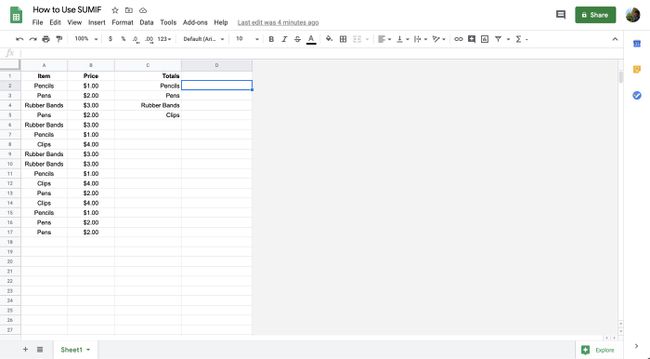
-
Введіть формулу SUMIF. У цьому прикладі SUMIF обчислить загальну вартість кожного елемента в стовпці A. Тому, діапазон це все в колонці А, критерій – конкретний тип елемента в цьому стовпці, а також діапазон суми це все в стовпці B, який містить ціну кожного елемента.
Остаточна формула для цієї комірки, яка розраховує загальну вартість олівців, виглядає так:
=SUMIF(A: A, "Олівці", B: B)
Текстові критерії чутливі до регістру. Наприклад, функція SUMIF, яка перераховує слово «Олівці», не включатиме випадки «олівці» (починаючи з малої літери).
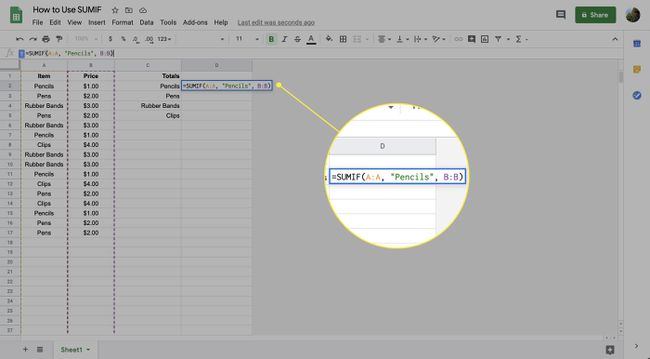
-
Натисніть Введіть щоб запустити функцію. Результат з'явиться в комірці.
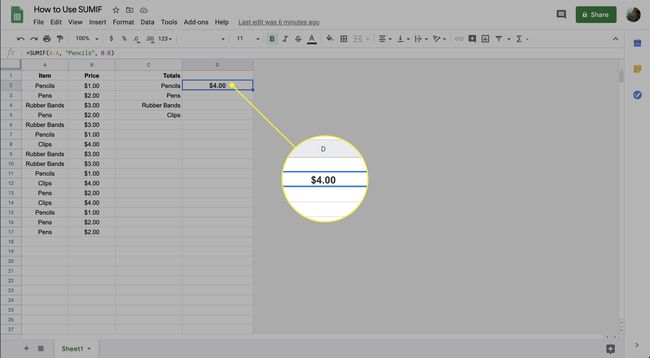
-
Повторіть ці кроки, замінивши назви різних елементів, щоб завершити обчислення.
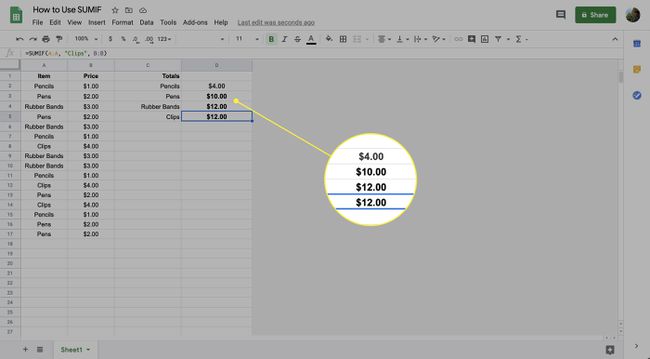
Оскільки ця функція SUMIF розглядає всі стовпці A і B, додавання додаткових записів автоматично оновлює підсумки без додаткової роботи.
Критерії та інші види використання функції SUMIF
Незважаючи на те, що ви можете використовувати лише один фільтр для кожної функції SUMIF, він має багато практичних застосувань. Для критерію можна використовувати різноманітні умови. Наступна таблиця містить деякі символи, які ви можете використовувати для SUMIF, і їх значення.
| > | "Більше ніж" |
| < | "менше ніж" |
| = | "Дорівнює" |
| >= | «Більше або дорівнює» |
| <= | "Менше або дорівнює" |
| <> | «Не дорівнює» |
| " | «До сьогоднішньої дати» |
| ">"&СЬОГОДНІ() | «Після сьогоднішньої дати» |
SUMIF — це потужна функція, яка може використовувати більшість інструментів, доступних у Google Таблицях. Поряд з числовими та текстовими даними можна також використовувати мітки часу. Наприклад, ви можете використовувати SUMIF, щоб підсумувати кількість віджимань, які ви робите вранці за критерієм <12:00. Щоб додати ті, які ви робили решту дня, скористайтеся критерієм >=12:00.
Функція також може використовувати символ підстановки (*), щоб витягнути часткові сірники. У прикладі електронної таблиці ви можете додати лише гроші за написання інструментів за допомогою критерію ручка*, що дозволить отримати результати як ручками, так і олівцями.
Критерії також можуть включати посилання на клітинки. Ця версія SUMIF зручна, якщо у вас є порівняльне значення, яке може змінитися. Наприклад, ви можете ввести 50 в клітинку B5 і щоб функція посилалася на цю клітинку (наприклад, >B5), а потім змініть значення в комірці, щоб отримати інші результати, не змінюючи саму функцію SUMIF.
